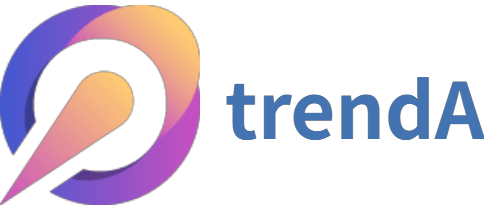PCは急に壊れる、だからバックアップはしっかりと取っておくこと

突然のパソコントラブルで大切なデータを失ってしまった経験はありませんか?今日は、実体験を交えながら、パソコンのバックアップの重要性についてお話ししたいと思います。パソコンは精密機器であり、いつ故障するか予測できません。突然の故障で大切な思い出の写真や仕事のデータが消えてしまうのは、本当に辛い経験です。
でも、適切なバックアップ対策を行っていれば、そんな事態も防ぐことができます。この記事では、パソコンが壊れるメカニズムから、具体的なバックアップ方法、そして日々の管理方法まで、詳しくご紹介していきます。面倒に感じるかもしれませんが、定期的なバックアップは、デジタル時代を生きる私たちにとって必須のスキルなのです。
パソコンが突然故障する理由
パソコンが突然故障する原因は実に様々です。最も多いのが、ハードディスクの物理的な故障です。ハードディスクは高速で回転する精密部品で構成されており、使用年数が長くなるにつれて劣化していきます。また、衝撃や振動にも弱く、ノートパソコンの場合は持ち運び時の衝撃で故障することもあります。
次に多いのが、電源周りのトラブルです。突然の停電や電圧の変動、雷サージなどによって、電源ユニットが故障することがあります。電源ユニットの故障は、最悪の場合、他の部品にも悪影響を及ぼし、パソコン全体が使えなくなってしまう可能性があります。
さらに、ソフトウェア面での問題も見逃せません。Windows Updateなどのシステムアップデート時にエラーが発生したり、重要なシステムファイルが破損したりすることで、突然起動しなくなることもあります。マルウェアの感染も、システムの安定性を著しく損なう原因となります。
バックアップの重要性と基本的な考え方
パソコンのバックアップは、デジタルデータを守る最後の砦です。特に、スマートフォンの普及で、写真や動画といった思い出のデータが増える一方の現代では、その重要性はますます高まっています。仕事で使用する書類やプレゼン資料、個人で作成した文書なども、一度失ってしまえば取り返しがつきません。
バックアップを考える際の基本は「3-2-1ルール」です。これは、重要なデータを最低3つのコピーで保管し、そのうち2つは異なる種類の媒体に保存し、1つは離れた場所に保管するというものです。例えば、パソコン本体のデータに加えて、外付けハードディスクにコピーを作成し、さらにクラウドストレージにもアップロードするという方法が、このルールに則った典型的な例です。
また、バックアップは定期的に行うことが重要です。毎日更新されるデータであれば日次バックアップ、週に一度程度の更新であれば週次バックアップというように、データの更新頻度に合わせてバックアップのタイミングを決めましょう。
外付けハードディスクを使ったバックアップ方法
外付けハードディスクは、最も一般的なバックアップ方法の一つです。大容量のデータを比較的安価に保存できる上、必要なときにすぐにデータを取り出せるという利点があります。外付けハードディスクを使ったバックアップは、Windowsの場合「ファイル履歴」機能を、Macの場合「Time Machine」を使うことで、簡単に自動化することができます。
外付けハードディスクを選ぶ際は、パソコンの内蔵ストレージの2倍以上の容量があるものを選ぶことをお勧めします。これは、複数のバージョンのファイルを保存できるようにするためです。また、USB 3.0以降の高速なインターフェースに対応したものを選ぶと、バックアップにかかる時間を大幅に短縮できます。
ただし、外付けハードディスクもまた物理的な故障のリスクがあることを忘れないでください。定期的に動作確認を行い、古くなったら新しいものに交換することも検討しましょう。また、保管場所も重要で、熱や湿気、埃の多い場所は避け、できるだけ振動の少ない場所に設置することをお勧めします。
クラウドストレージを活用したバックアップ

クラウドストレージは、物理的な機器に依存しないバックアップ方法として、近年特に注目されています。Google Drive、OneDrive、Dropboxなどの主要なサービスは、無料枠も用意されており、手軽に利用を始めることができます。クラウドストレージの最大の利点は、インターネット接続があれば世界中どこからでもデータにアクセスできることです。
また、クラウドストレージは自動同期機能を備えているため、ファイルを保存するだけで自動的にバックアップが作成されます。さらに、ファイルのバージョン管理機能も備えており、過去のバージョンに戻すことも可能です。これは、誤ってファイルを上書きしてしまった場合や、ランサムウェアの被害に遭った場合などに非常に役立ちます。
ただし、クラウドストレージを利用する際は、セキュリティにも注意を払う必要があります。強固なパスワードを設定し、可能であれば二段階認証を有効にすることをお勧めします。また、大容量のデータを扱う場合は、インターネット回線の速度や通信量制限にも注意が必要です。
スマートフォンとの連携によるバックアップ
現代では、パソコンとスマートフォンを連携させたバックアップも重要です。写真や動画は特に、スマートフォンで撮影したものをパソコンに転送して保存するケースが多いでしょう。この場合、自動同期の設定を活用することで、効率的にバックアップを行うことができます。
iPhoneユーザーであれば、iCloudとMacを連携させることで、写真や連絡先、カレンダーなどを自動的に同期することができます。Androidユーザーであれば、Google フォトを使って写真をクラウドに自動アップロードし、それをパソコンからも閲覧・ダウンロードできるようにすることができます。
また、スマートフォンアプリを使って、パソコンのファイルにリモートアクセスする方法も便利です。これにより、外出先からでも必要なファイルを確認したり、急な必要が生じた際にファイルを取り出したりすることができます。
データ復旧のプロセスと注意点
万が一パソコンが故障してしまった場合、バックアップからのデータ復旧が必要になります。この際、慌てずに適切な手順で復旧を行うことが重要です。まず、故障の状況を正確に把握し、可能であればパソコン本体からのデータ救出を試みます。ハードディスクが物理的に故障していない場合は、別のパソコンに接続して直接データを取り出せる可能性があります。
バックアップからの復旧では、最新のバックアップデータを使用することが基本ですが、複数のバックアップを保持している場合は、必要に応じて古いバージョンも参照できるようにしておくと安心です。特に、ランサムウェアなどのマルウェア感染時には、感染前のバックアップデータが重要になります。
また、新しいパソコンへの移行時には、単にファイルをコピーするだけでなく、アプリケーションの設定やブラウザのブックマークなども含めて移行することを検討しましょう。これらの設定情報も、定期的にバックアップしておくことをお勧めします。
日々のメンテナンスとトラブル予防
バックアップと併せて、日々のメンテナンスも重要です。定期的なディスクチェックやデフラグ、不要なファイルの削除など、基本的なメンテナンスを行うことで、パソコンの安定性を保つことができます。また、ウイルス対策ソフトを最新の状態に保ち、定期的にスキャンを実行することも、データを守る上で重要です。
電源周りのトラブルを防ぐため、UPS(無停電電源装置)の使用も検討に値します。特に、重要な作業を行う際には、突然の停電や電圧変動からパソコンを守ることができます。また、パソコンの使用環境にも注意を払い、直射日光や高温、多湿を避け、適切な換気を確保することで、ハードウェアの寿命を延ばすことができます。
まとめ
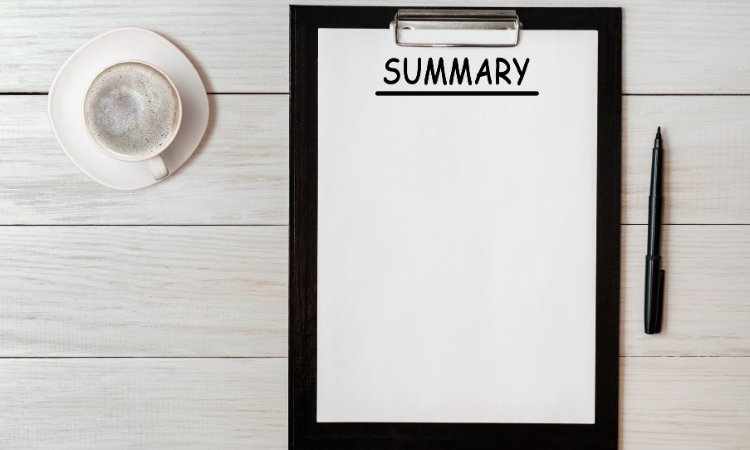
パソコンのバックアップは、デジタル時代を生きる私たちにとって必須のスキルです。突然の故障やトラブルは避けられませんが、適切なバックアップ対策を行っていれば、大切なデータを守ることができます。外付けハードディスクとクラウドストレージを組み合わせた「3-2-1ルール」に基づくバックアップ、スマートフォンとの連携、そして日々のメンテナンスを心がけることで、より安全なデータ管理が可能になります。
面倒に感じるかもしれませんが、定期的なバックアップは保険のようなものです。実際に必要になったときには、その価値が何倍にもなって返ってきます。今日から、あなたも適切なバックアップ習慣を始めてみませんか?大切なデータを守るための第一歩として、この記事で紹介した方法を参考に、自分に合ったバックアップ方法を見つけていただければ幸いです。
PCホスピタルの口コミ・評判は?パソコン修理を依頼してもOK?